5 lựa chọn thay thế MakeMKV tốt nhất trên máy tính và máy tính xách tay
Có rất nhiều công cụ trích xuất DVD trên thị trường. Một số trong số chúng là mã nguồn mở và miễn phí sử dụng, chẳng hạn như MakeMKV. Tuy nhiên, phần mềm miễn phí thường có nhiều lỗi và tỷ lệ thành công có thể không phải là 100%. Thật hợp lý khi mọi người cảnh giác với phần mềm này. Bài viết này xác định 5 phần mềm hàng đầu các lựa chọn thay thế cho MakeMKV nếu đĩa DVD của bạn không được rip thành công khi sử dụng phần mềm miễn phí.
Danh sách hướng dẫn
MakeMKV là gì 5 lựa chọn thay thế hàng đầu cho MakeMKV Câu hỏi thường gặp về MakeMKV AlternativeMakeMKV là gì

MakeMKV là một dự án nguồn mở để tạo tệp video MKV từ Blu-ray và DVD miễn phí. Không giống như các dự án nguồn mở khác, nhà phát triển của dự án này vẫn phát hành bản cập nhật thường xuyên và bản mới nhất sẽ ra mắt vào tháng 5 năm 2024.
- Ưu điểm
- Chuyển đổi DVD và Blu-ray sang video MKV.
- Giải mã phiên bản mới nhất của AACS và BD+.
- Giữ lại tất cả các bản nhạc video và âm thanh.
- Lưu giữ thông tin chương và siêu dữ liệu.
- Có sẵn trên Windows XP trở lên, Mac OS X và Linux.
- Nhược điểm
- Nó chỉ hỗ trợ một định dạng đầu ra.
- Tỷ lệ thành công không phải là 100%.
- Không áp dụng được cho tất cả các mã hóa đĩa quang.
- Nó thiếu khả năng tăng tốc phần cứng.
- Video đầu ra có dung lượng rất lớn.
Cách Rip DVD bằng MakeMKV

Bước 1Đặt đĩa DVD video vào ổ đĩa quang.
Bước 2Mở MakeMKV và chọn đĩa từ danh sách bên dưới mục "Nguồn".
Bước 3Nhấp vào nút "Mở đĩa", chọn tiêu đề mong muốn và đặt "Thư mục đầu ra". Sau đó nhấn nút "Tạo MKV".
5 lựa chọn thay thế hàng đầu cho MakeMKV
Top 1: 4Easysoft DVD Ripper

4Easysoft DVD Ripper là một trong những lựa chọn thay thế MakeMKV tốt nhất trên Windows và Mac. Nó cung cấp hầu như mọi thứ bạn cần khi trích xuất đĩa DVD và Blu-ray. Thêm vào đó, chất lượng đầu ra rất ấn tượng.
- Ưu điểm
- Sao chép bất kỳ đĩa DVD và Blu-ray nào.
- Bỏ qua mã vùng và giải mã đĩa.
- Trang bị khả năng tăng tốc GPU.
- Hỗ trợ hầu hết các định dạng đầu ra video.
- Sử dụng AI để nâng cao chất lượng video.
- Nhược điểm
- Có thể mất một thời gian nếu bạn trích xuất đĩa Blu-ray.
Sau đây là các bước để sao chép đĩa DVD trên PC:
Bước 1Chạy phần mềm thay thế tốt nhất cho MakeMKV sau khi bạn cài đặt nó trên PC. Đưa đĩa DVD vào ổ đĩa ROM. Sau đó mở rộng menu "Load DVD", chọn "Load DVD Disc" và chọn đĩa.

Bước 2Nhấp vào tùy chọn "Rip All to" để mở hộp thoại hồ sơ. Đi đến tab "Video", chọn đúng định dạng và chọn cài đặt trước.

Bước 3Nhấp vào nút "Folder" nếu bạn muốn thiết lập lại thư mục đầu ra. Cuối cùng, nhấn nút "Rip All" để bắt đầu số hóa DVD.

Top 2: HandBrake

HandBrake là một giải pháp thay thế miễn phí cho MakeMKV. Cả hai đều là dự án mã nguồn mở. HandBrake cung cấp nhiều tùy chọn tùy chỉnh hơn, định dạng đầu ra và các tính năng hữu ích mặc dù cả hai đều miễn phí sử dụng. Bạn nên cài đặt các tệp thư viện để trích xuất các tệp khác nhau các loại DVD.
- Ưu điểm
- Sao chép đĩa DVD tự chế.
- Cung cấp nhiều cài đặt trước.
- Thay đổi codec video, độ phân giải và nhiều thứ khác.
- Có sẵn cho Windows, Mac và Linux.
- Nhược điểm
- Nó không thể trích xuất đĩa DVD thương mại.
- Việc thiết lập khá phức tạp.
Top 3: VLC
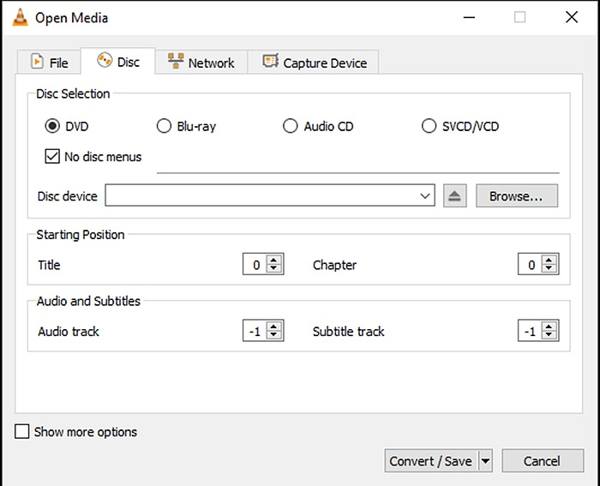
VLC là trình phát phương tiện mã nguồn mở phổ biến trên toàn thế giới. Nó đi kèm với nhiều tính năng bổ sung bao gồm cả việc trích xuất DVD. Đây là một giải pháp thay thế miễn phí và linh hoạt cho MakeMKV trên Windows, Mac và Linux. Do đó, nó rất tiện lợi và hiệu quả để rip DVD bằng VLC.
- Ưu điểm
- Sao chép đĩa DVD không được mã hóa.
- Ghi phim DVD thương mại.
- Cung cấp hồ sơ có thể tùy chỉnh.
- Bao gồm một gói codec lớn.
- Nhược điểm
- Chất lượng đầu ra kém.
- Phải mất nhiều thời gian để trích xuất một đĩa DVD.
Top 4: Freemake Video Converter
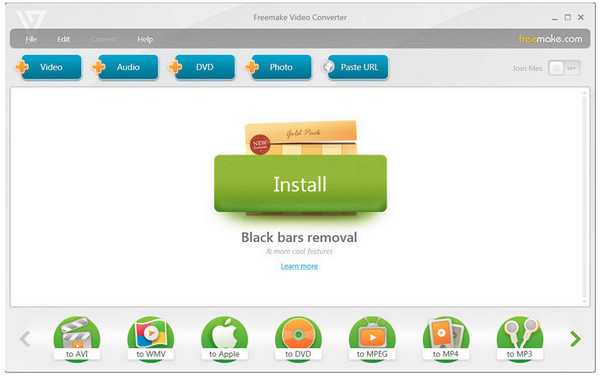
Freemake Video Converter là một giải pháp thay thế MakeMKV miễn phí trên PC. Ngoài các định dạng video chính, nó còn cho phép bạn trích xuất video DVD cho các thiết bị di động như iPhone, điện thoại Android, Xbox, v.v.
- Ưu điểm
- Dễ sử dụng.
- Cung cấp cài đặt trước cho cấu hình đầu ra.
- Miễn phí và không có quảng cáo.
- Cung cấp các công cụ chỉnh sửa video cơ bản.
- Nhược điểm
- Không xử lý được đĩa DVD thương mại.
- Một số tính năng phải được kích hoạt nhiều lần.
Top 5: Thu nhỏ DVD
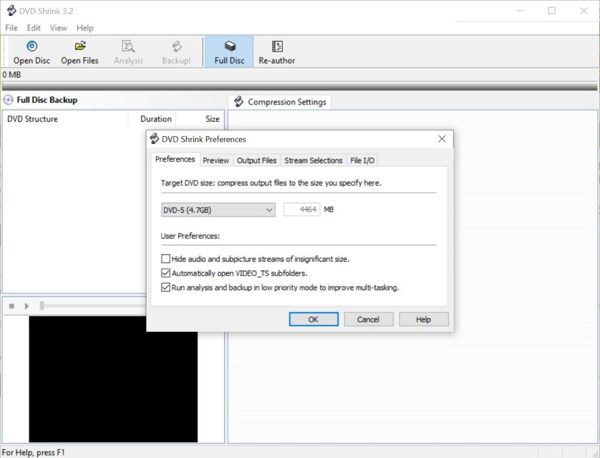
DVD Shrink là một giải pháp thay thế miễn phí khác cho MakeMKV để sao lưu và số hóa bộ sưu tập DVD của bạn trên PC. Nó không yêu cầu plugin giải mã bổ sung khi chuyển đổi phim DVD sang tệp kỹ thuật số.
- Ưu điểm
- Số hóa phim DVD nhanh chóng.
- Tạo bản sao lưu và sao chép đĩa DVD.
- Xem trước phim DVD.
- Hỗ trợ sao lưu chỉ bằng một cú nhấp chuột.
- Nhược điểm
- Cần phải có phần mềm khác để chuyển đổi DVD sang video.
- Tính năng này không khả dụng trên Windows 11.
Câu hỏi thường gặp về MakeMKV Alternative
-
MakeMKV có còn miễn phí không?
Có, MakeMKV vẫn miễn phí khi chương trình đang trong giai đoạn thử nghiệm.
-
MakeMKV có thể trích xuất đĩa Blu-ray không?
Có, MakeMKV có thể trích xuất đĩa Blu-ray được bảo vệ bằng AACS và BD+.
-
MakeMKV có giải mã được không?
Có, nó có thể giải mã đĩa Blu-ray bằng LibMMBD.
Phần kết luận
Hướng dẫn này đã cho bạn biết 5 điều tốt nhất các lựa chọn thay thế cho MakeMKV. Một số trong số chúng là miễn phí, như HandBrake. Những cái khác cung cấp chất lượng đầu ra tốt hơn, như 4Easysoft DVD Ripper. Bạn có thể đưa ra quyết định tốt nhất dựa trên đánh giá của chúng tôi. Nếu bạn có đề xuất tốt hơn hoặc câu hỏi khác, vui lòng viết chúng bên dưới bài đăng này.
Bảo mật 100%
Bảo mật 100%




